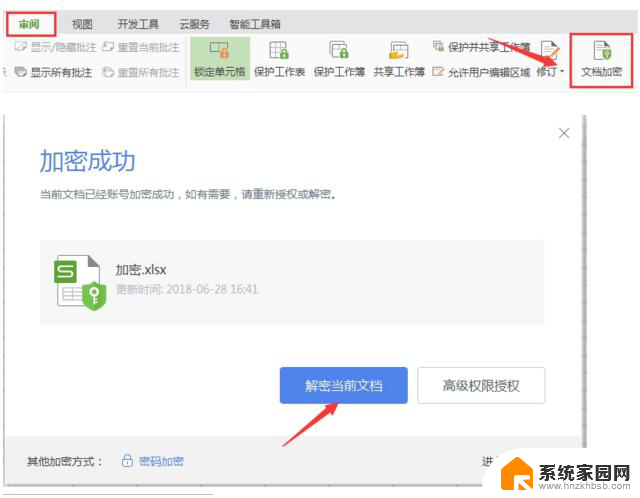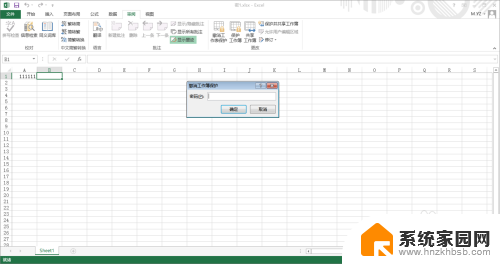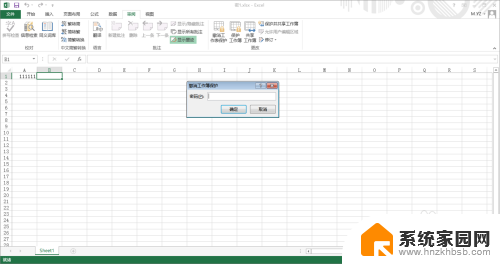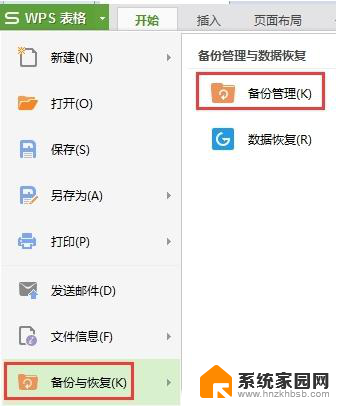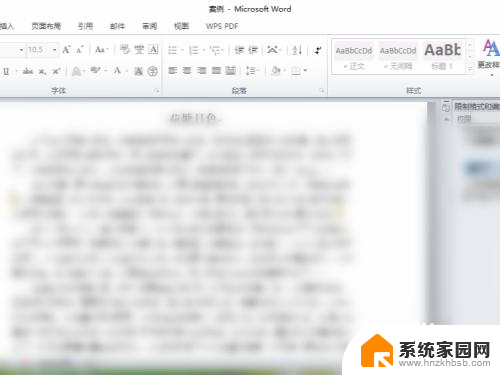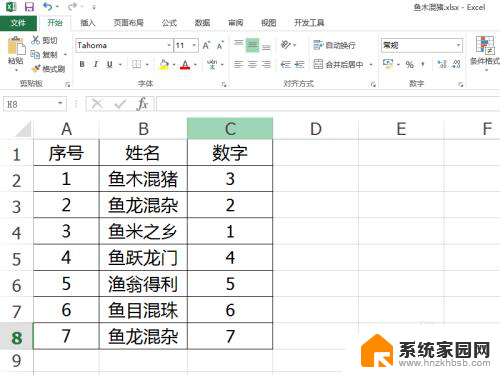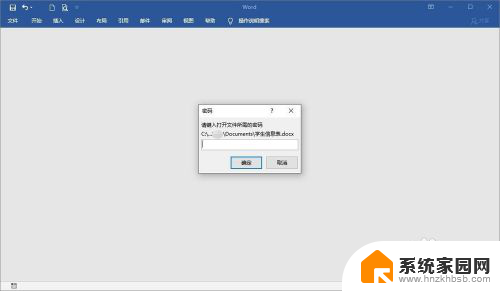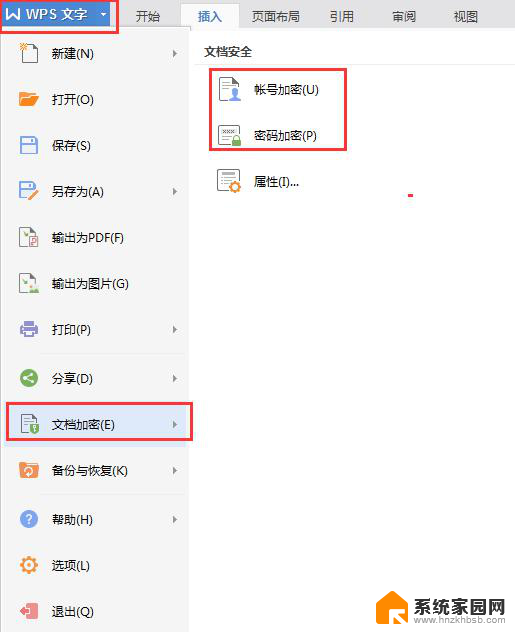如何把带有密码的wps打开 忘记wps加密文档密码如何重置
如何把带有密码的wps打开,在现代社会随着电子文档的普及和应用,我们经常会遇到一种情况:忘记了WPS加密文档的密码,导致无法正常打开文件,这种情况对于需要紧急查看或编辑文件的人来说,无疑是非常头疼的。幸运的是我们并不必对此束手无策。在本文中我们将介绍如何有效地打开带有密码的WPS文档,并且重置密码的方法,帮助我们轻松解决这一问题。
操作方法:
1.打开文档权限
打开WPS点击文档权限,点击私密文档保护;
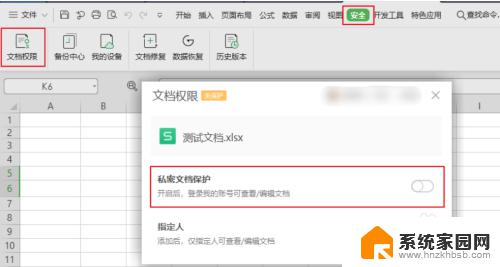
2.点击审阅
点击审阅,打开撤销工作簿保护;
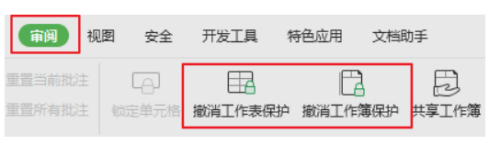
3.文档取消密码
点击审阅,打开限制编辑选择停止保护;
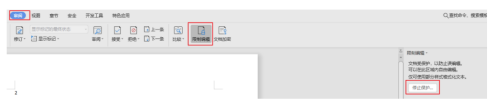
4.网页另存为
将WPS文档另存为网页html格式的;
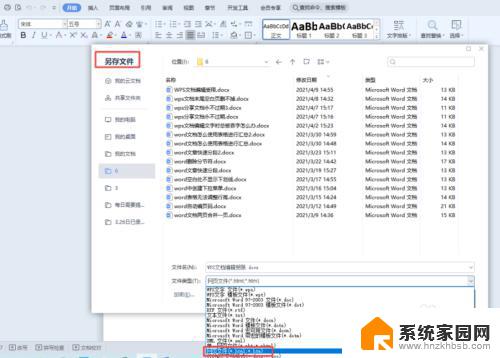
5.用记事本打开
用记事本或者是写字板来将存储好的网页html文件打开;

6.删除编译过的密码
按下键盘上的Ctrl+F快捷键来快速调出查找窗口,在查找窗口中输入Password。中间的8个字符就是编译过的密码了,将这8个字符删除,保存文档;
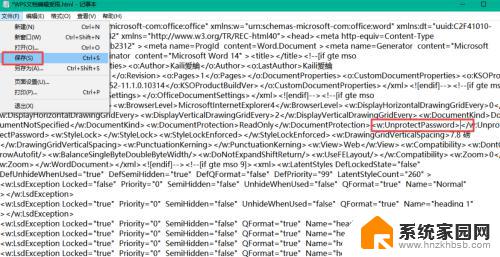
7.取消限制编辑的功能
在软件菜单栏上的审阅功能中的限制编辑功能中,点击停止保护功能。将设置文档的保护方式和限制对选定的样式设置格式功能全部取消勾选,WPS可以编辑了。
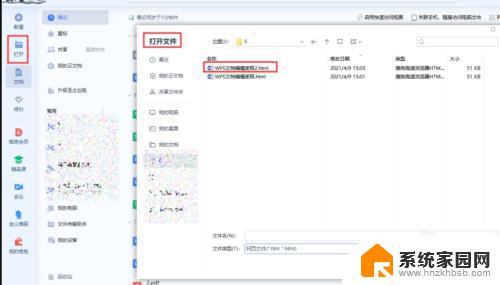
以上是打开带密码的WPS文档的所有步骤,如果您遇到此类情况,可以根据本文的操作说明快速轻松地解决问题,一步到位。